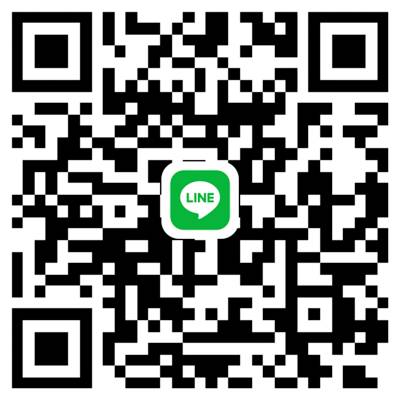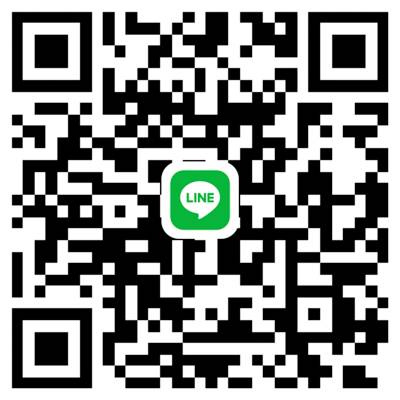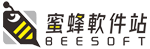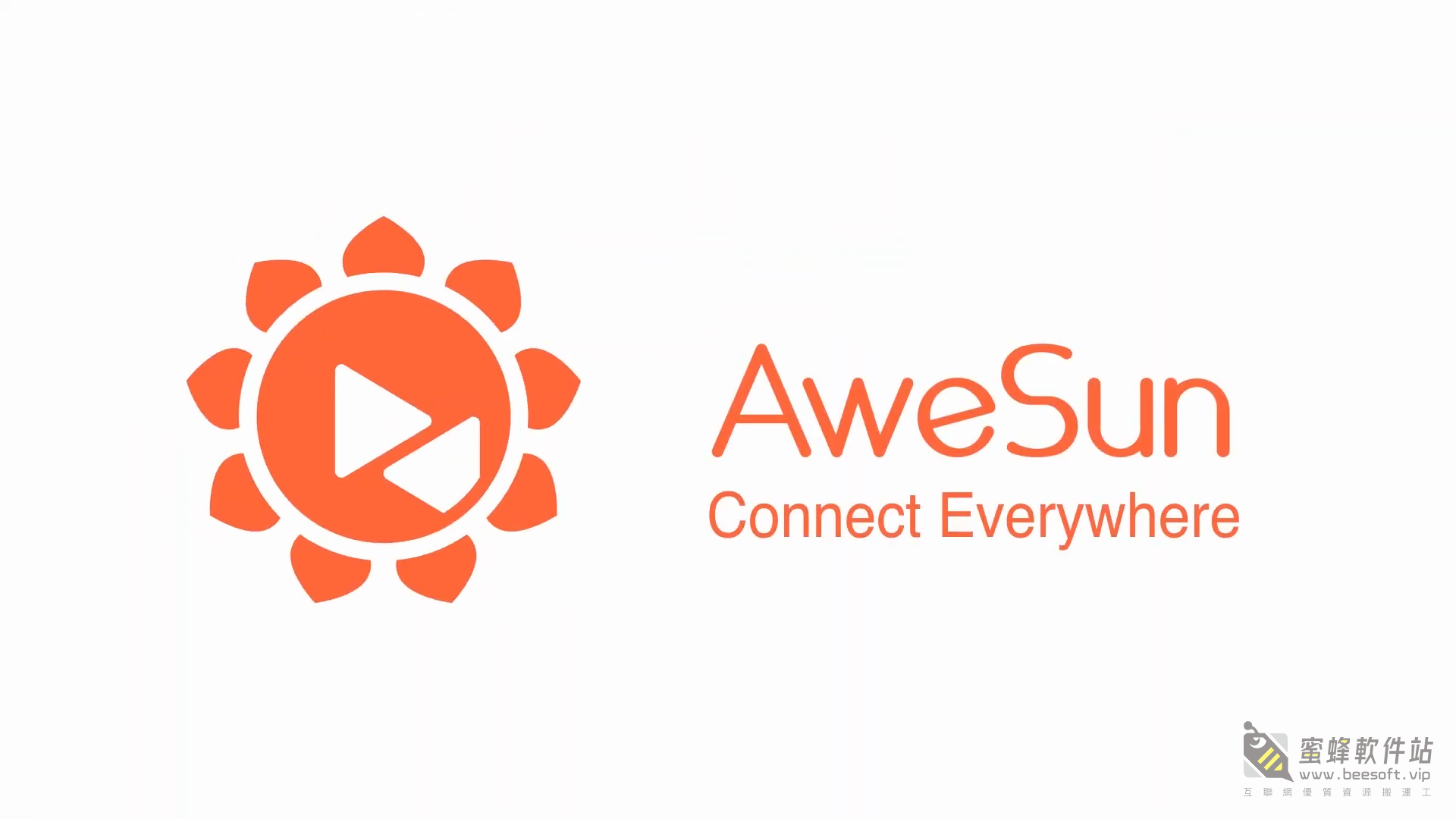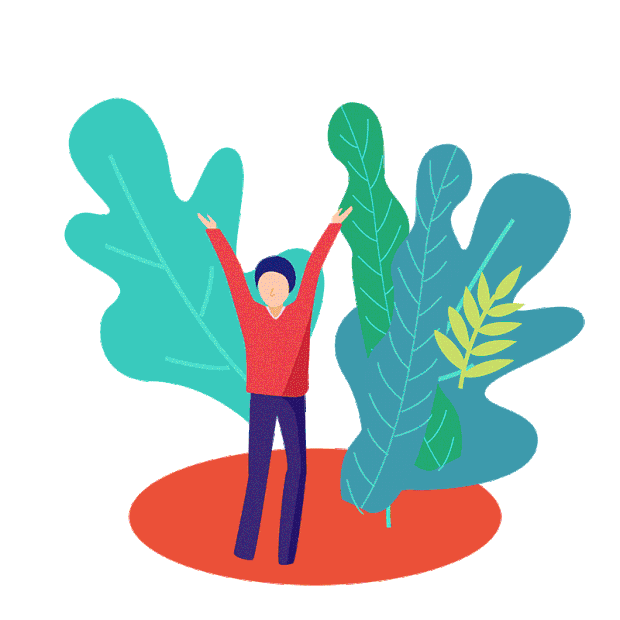Anydesk 是免費遠端連線桌面用戶端。它使用了 deskrt 的底層技術,內建了先進的視訊解碼器。它仍然允許用戶在複雜的網路環境中體驗流暢的遠端桌面用戶端。任何桌面都支援聲音傳輸、影像品質設定和螢幕截圖。重要的是,它還支援剪貼簿與遠端電腦的同步。不僅是文本,文件或資料夾也可以直接複製/貼上到另一台電腦上。
效能
DeskRT是我們可以建構的創新編解碼器,構成了AnyDesk的基礎。它以任何一個競爭優勢產品都無法真正做到的方式在電腦系統之間進行壓縮和傳輸影像資訊資料。
安全功能
銀行標準TLS 1.2技術可保護您的電腦免受未經授權的存取。 我們使用RSA 2048非對稱金鑰交換加密來驗證每個連線。 透過將受信任的桌上型電腦白名單來控制誰可以存取您的電腦。 這確保只有經授權的人員才能要求連線。
線上協作
無論您是在線上召開會議和演示文稿,還是在世界另一端編寫同一文檔,您都可以輕鬆地進行協作和交流。
內建檔案傳輸
簡單地複製和貼上或使用新的傳輸選項卡在電腦之間傳輸檔案。
輕量級選手
不需要管理許可證或安裝。只要下載3mb 的檔案。你旅途中需要一台無人看管的電腦嗎?沒問題,你只需要安裝和設定密碼。
把它變成你的
客製化AnyDesk用戶管理介面,為客戶可以提供一個符合您品牌的遠端桌上遊戲體驗。
記錄會話
資訊科技專業人員和他們所訪問的電腦的使用者可以獲得每個會議的記錄。這增加了額外的安全性,並促進了培訓。
自己的網絡
沒有雲,沒問題。 如果需要完全控制數據,可以輕鬆設定自己的企業網路。 未加密的資料永遠不會離開DMZ。

macOS上的安全權限
- AnyDesk 需要在 macOS 系統授予輔助功能和螢幕錄製權限時才能接收傳入的會話。
- 將 AnyDesk 添加到受信任的應用程式中,以便正常運作。
- AnyDesk 需要 macOS 的安全權限來進行遠端輸入、螢幕錄製和磁碟存取。
MacOS 版本開放權限:
1、點擊螢幕左上角蘋果圖標,打開系統設定

2、在左邊找到『隱私權與安全性』

3、在右邊找到『輔助使用』,請注意是『隱私權與安全性』裡面的『輔助使用』

4、點擊『輔助使用』,找到 anydesk,點擊右邊滑塊打開它

5、再點擊左邊『隱私權與安全性』,右邊找到『螢幕與系統錄音』

6、點擊『螢幕與系統錄音』,找到 anydesk,同上方法打開它

7、這兩項都打開以後,退出 anydesk

8、重新打開 anydesk,等待出現9~10位遠端數字碼就可以了